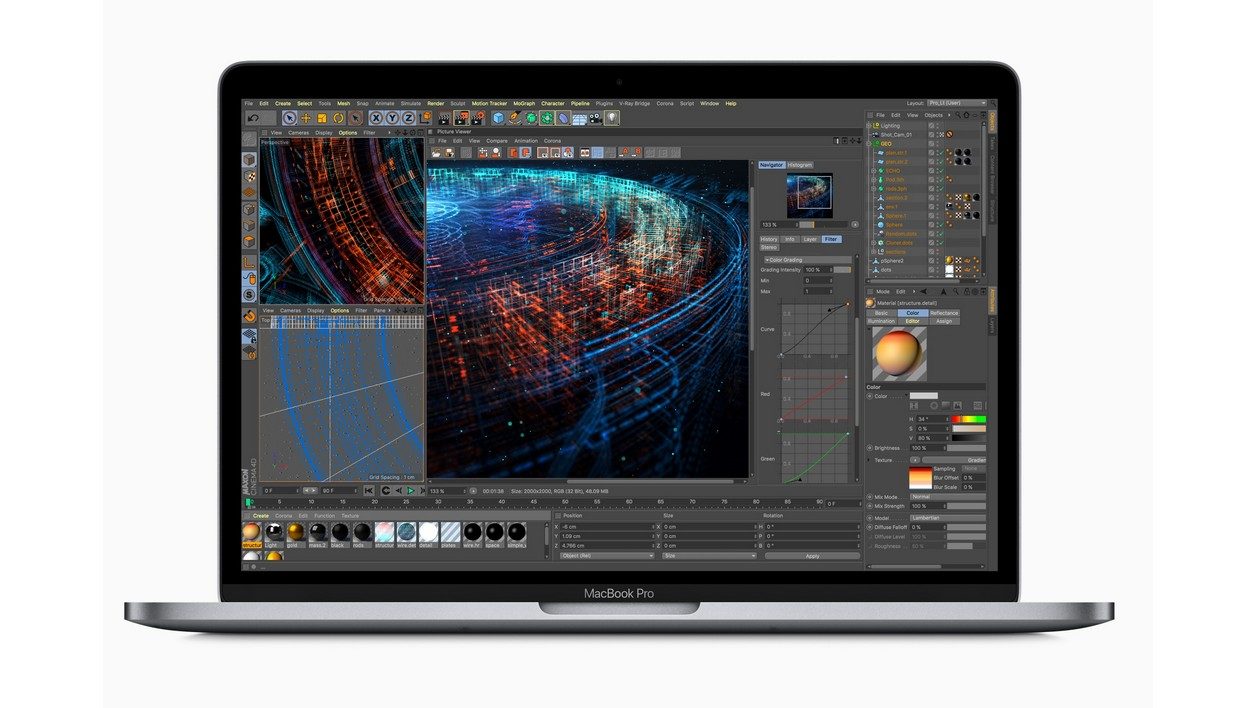您是 Snapchat 濾鏡的粉絲嗎?現在可以在電腦上欣賞它,這要歸功於 Snap Camera,這是 Snapchat 提供的免費軟體,它允許您使用電腦的網路攝影機應用程式的濾鏡,就像 macOS 上的 PhotoBooth 一樣。該應用程式可在 Windows 和 Mac 上使用,不需要任何服務註冊。安裝後,它可以直接與 Twitch 等串流視訊軟體集成,最重要的是與 Skype 或 Hangouts 等即時訊息集成。
1.下載快拍相機
首先在電腦上下載並安裝快照相機應用程式。點擊將演示畫面向左滾動下一個然後點擊“完成”完成應用程式配置。出現快照相機主頁並且您的網路攝影機啟動。
- 下載適用於 Windows 的快照相機 (自由的)
- 下載適用於 macOS 的快照相機 (自由的)
2. 應用過濾器
對影像套用濾鏡非常簡單。只需點擊其中一個即可加載並即時查看結果。該應用程式提供了大量的濾鏡,從行動應用程式中的經典濾鏡到社群使用 Lens Studio 軟體創建的濾鏡。
向上捲動以選擇適合您的過濾器,或在搜尋框中輸入過濾器名稱直接搜尋您最喜歡的過濾器。

只需點擊過濾器即可載入、套用並即時查看結果。點擊快照代碼可以顯示選項:新增到收藏夾、複製過濾器連結、下載快照代碼或報告不適當的過濾器。
3. 自訂選項
點擊右上角的齒輪圖示。如果您有多個網路攝影機,則選單選擇您的相機將允許您選擇您選擇的一項。

如果您願意,您可以啟用/停用影像反轉(翻轉影片預覽)以及在預覽中顯示活動濾鏡的快照程式碼。

下面,該部分熱鍵映射為您提供配置鍵盤快捷鍵的可能性,讓您可以分別啟用/停用過濾器,或在整合了此可能性的過濾器中啟動效果。
若要為每個建立快捷方式,請按一下字段,按要用作快捷方式的組合鍵,然後按一下進行驗證節省。

4.為您喜歡的濾鏡設定快捷方式
可以添加您最喜歡的過濾器收藏夾點擊與每個圖示相關的星星。要找到它們,請按一下「快照相機」主視窗左上角顯示的星形圖示。

然後點擊右上角的鍵盤按鈕存取書籤選項。

對於您收藏夾中存在的每個過濾器,請按一下文字字段,按您希望用作快捷鍵的鍵盤鍵,然後按添加熱鍵。建立捷徑稍後將有助於快速啟動第三方應用程式中的篩選器。

5. 在對話中啟用快照相機
Snap Camera 可以直接與您的串流媒體和聊天軟體整合。例如,該程式提供與 Twitch 的本機集成,但也可以將其與 Skype、Hangouts 等訊息傳遞應用程式一起使用。
只需在背景啟動 Snap Camera,然後輸入您的聊天應用程式設定即可選擇快拍相機而不是你的網路攝影機。

然後,您只需從快照相機介面啟動過濾器,或者如果過濾器是您最喜歡的過濾器之一,則使用快捷方式啟動過濾器,將其直接套用到視訊對話中。

我們在 Windows 10 中進行了此測試。經典Skype(不適用於整合到 Windows 10 的版本和網路版本)。

Opera One - AI 驅動的網頁瀏覽器
作者:歌劇